首頁
/ 情報 / 大學考情 / 【圖解】111「個人申請」審查資料上傳系統
【圖解】111「個人申請」審查資料上傳系統 收藏
大學問編輯部 2022-03-29 申請入學
請考生在大學校系規定的截止日前,直接上網至「大學甄選入學委員會--個人申請」網站,進入上方的「審查資料上傳」後,點選「第二階段審查資料上傳系統」,即可開始進行上傳作業。上傳期間若遇任何問題請電洽甄選委員會:05-2721799。
★留意上傳截止時間,請參考:【111個人申請】68校 備審上傳何時截止?

步驟1:登入系統
輸入111學測應試號碼、身分證號碼(或居留證號碼)、密碼及驗證號碼,勾選已閱讀隱私權的政策聲明,點選「同意」後即可登入。若無學測應試號碼,如青年儲蓄帳戶生或僅參加術科考試的考生,可先至「大學甄選入學委員會--個人申請」網站,進入的「網路報名系統」,點選「學測應試號碼查詢系統」,取得應試號碼。
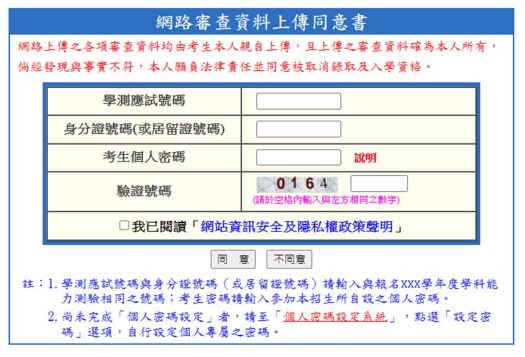
步驟2:選擇各系上傳方式
應屆畢業生請先檢視自己的學習歷程包括修課紀錄、課程學習成果、多元表現等是否正確;再來逐系設定審查資料的上傳繳交方式,完成後點選「至主選單」,開始上傳。若考生無學習歷程檔,則在繳交方式處勾選「自行上傳PDF檔」。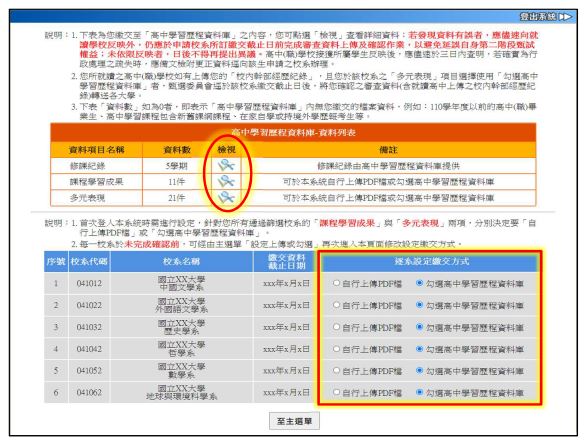
*注意:上傳繳交方式,各系只能擇一。在未執行「確認」前,仍可回主選單點選「設定上傳或勾選」處,修改繳交方式。
步驟3:上傳檔案
1.上傳前先檢查自己的基本資料與通過一階篩選校系是否正確。無誤後,即可開始依校系要求逐項上傳審查資料。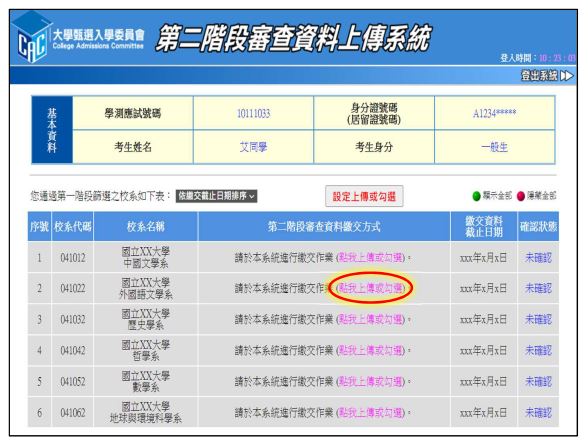
2.可「勾選上傳」或「PDF檔上傳」。
【勾選上傳】
若是要上傳學習歷程,可依校系要求勾選上傳課程學習成果和多元表現,完成後點選左方的「儲存」鍵。勾選畫面可選擇以「完整」或「清單」方式呈現。
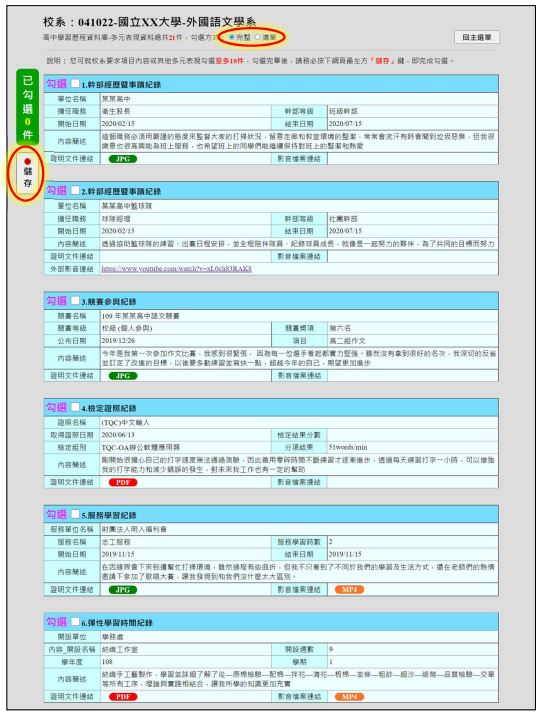
*注意:「課程學習成果」最多勾選3件、「多元表現」最多勾選10件;若超過規定件數,將無法儲存。
【PDF檔上傳】
若是以PDF檔上傳,則會出現下列畫面,可依項目點選「選擇檔案」,選取電腦中已經製作完成的PDF檔後點選「上傳」。
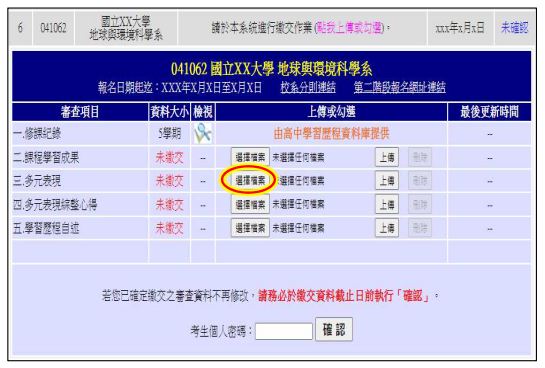
*注意:單一項目PDF檔案大小以5MB為限。
3.完成勾選或上傳後,點選「回主選單」即可看到資料更新時間。請考生務必利用「檢視」功能,分項開啟查看已完成勾選或上傳的資料是否正確。若想重新勾選或上傳,可按「清除」,移除已勾選或上傳的資料。而在校系的上傳截止日前,只要未執行「確認」作業,皆可重新勾選或上傳審查資料。
步驟4:確認送出
1.確定該校系所需項目皆已上傳無誤且不再修改後,請輸入「考生個人密碼」後按下「確認」鍵,即可送出資料。確認送出後,所有資料不可再修改。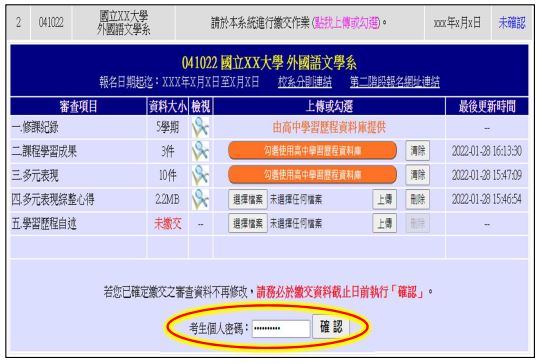
2.上傳完成後,請下載「審查資料上傳確認表」存檔,以供日後疑義申訴時用。將檔案儲存後,請重新開啟並檢視儲存後的檔案是否完整。
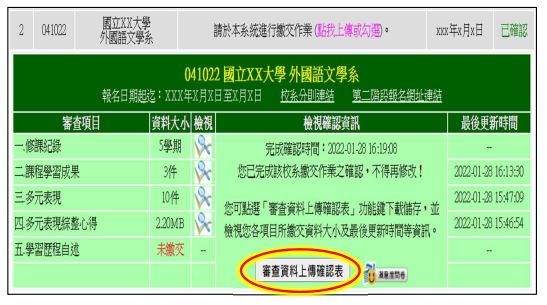
上傳注意事項
1.依序重複上述步驟3-4,完成所有校系審查資料檔案的上傳。2.可在各校系「確認狀態」欄位中查看資料送出與否(未確認、已確認、已逾期)。請考生務必於該校系繳交資料上傳截止日前,執行網路上傳審查資料的「確認」作業,將資料送出。
3.審查資料上傳期間,若遇網路塞車或其他緊急情況,可能導致系統暫停服務或延後開放時間等情形,請務必留意上傳系統畫面中跑馬燈顯示的重要訊息。












